Win10系统怎么加入域?Win10加域步骤
时间:2017-04-06 来源:互联网 浏览量:
域和工作组类似,不过域显然要比工作组严谨多了~加入域除了方便整个域内计算机的管理,当然安全性上面也是更胜一筹,那么Win10如何加入域呢?
其实加和域和加入工作组类似,不过加入域需要域管理员的批准,也就是需要帐户和密码。
步骤:
1、点击开始菜单,选择“设置”;
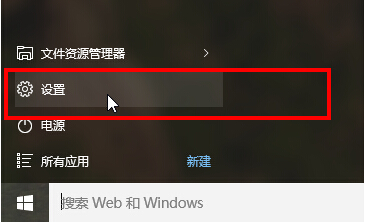
2、在设置中点击系统图标;
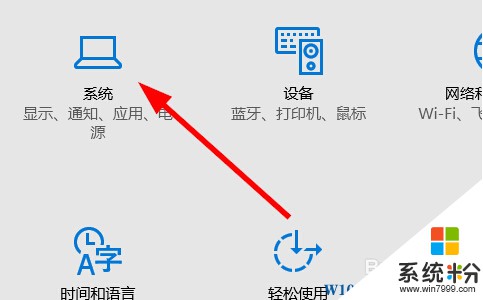
3、在左边的菜单选择“关于”,然后再右边点击“加入域”按钮,按照提示输入域地址,用户名和密码,完成加域
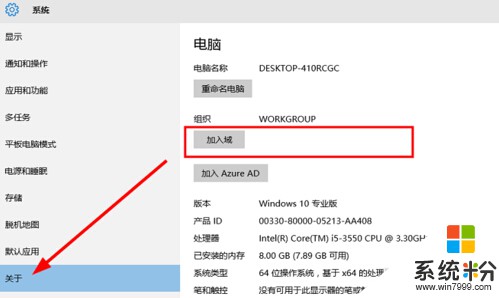
OK,是不是很简单呢?Win10在设置界面上有了很大的改动,所以大家还需要重新熟悉一下哦。
其实加和域和加入工作组类似,不过加入域需要域管理员的批准,也就是需要帐户和密码。
步骤:
1、点击开始菜单,选择“设置”;
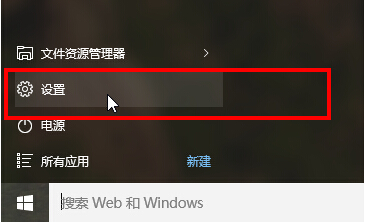
2、在设置中点击系统图标;
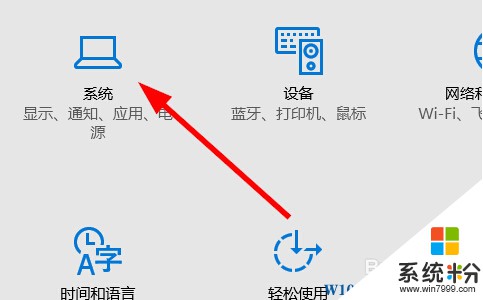
3、在左边的菜单选择“关于”,然后再右边点击“加入域”按钮,按照提示输入域地址,用户名和密码,完成加域
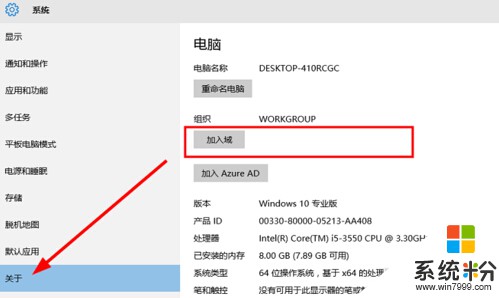
OK,是不是很简单呢?Win10在设置界面上有了很大的改动,所以大家还需要重新熟悉一下哦。
我要分享:
相关教程
- ·win10系统怎么加入域,win10系统加入域的方法
- ·安装Win10系统时"加入Azure AD"和"加入域"该选哪个?
- ·win10系统如何建立局域网 Win10系统怎样加入局域网
- ·win10电脑添加局域网打印的方法|win10局域网打印怎么设置
- ·win10系统局域网传输速度慢怎么解决 win10系统局域网传输速度慢怎么处理
- ·惠普win10系统添加蓝牙设备的步骤
- ·桌面文件放在d盘 Win10系统电脑怎么将所有桌面文件都保存到D盘
- ·管理员账户怎么登陆 Win10系统如何登录管理员账户
- ·电脑盖上后黑屏不能唤醒怎么办 win10黑屏睡眠后无法唤醒怎么办
- ·电脑上如何查看显卡配置 win10怎么查看电脑显卡配置
win10系统教程推荐
- 1 电脑快捷搜索键是哪个 win10搜索功能的快捷键是什么
- 2 win10系统老是卡死 win10电脑突然卡死怎么办
- 3 w10怎么进入bios界面快捷键 开机按什么键可以进入win10的bios
- 4电脑桌面图标变大怎么恢复正常 WIN10桌面图标突然变大了怎么办
- 5电脑简繁体转换快捷键 Win10自带输入法简繁体切换快捷键修改方法
- 6电脑怎么修复dns Win10 DNS设置异常怎么修复
- 7windows10激活wifi Win10如何连接wifi上网
- 8windows10儿童模式 Win10电脑的儿童模式设置步骤
- 9电脑定时开关机在哪里取消 win10怎么取消定时关机
- 10可以放在电脑桌面的备忘录 win10如何在桌面上放置备忘录
win10系统热门教程
- 1 Win10 xbox录制的视屏在哪个文件夹?Win10 xbox怎么使用录制?
- 2 为什么BIOS中已经开启VT虚拟化,而Win10还是显示禁用?
- 3 Win10小娜无法连接网络“现在连不上网稍等一下好吗”解决方法
- 4Win10系统 IE11 管理加载项自动弹出 该怎么关闭?
- 5win10升级补丁位置在哪,win10升级补丁位置查看
- 6win10系统补丁怎样删除,删除win10系统补丁的方法
- 7win10照片打不开该怎么办?win10图片打不开的解决方法!
- 8win10如何在桌面上显示我的电脑?【win10教程】
- 9怎么打开电脑驱动器 WIN10电脑如何升级驱动程序
- 10Win7怎么升级Win10?Win7升级Win10的方法!
最新win10教程
- 1 桌面文件放在d盘 Win10系统电脑怎么将所有桌面文件都保存到D盘
- 2 管理员账户怎么登陆 Win10系统如何登录管理员账户
- 3 电脑盖上后黑屏不能唤醒怎么办 win10黑屏睡眠后无法唤醒怎么办
- 4电脑上如何查看显卡配置 win10怎么查看电脑显卡配置
- 5电脑的网络在哪里打开 Win10网络发现设置在哪里
- 6怎么卸载电脑上的五笔输入法 Win10怎么关闭五笔输入法
- 7苹果笔记本做了win10系统,怎样恢复原系统 苹果电脑装了windows系统怎么办
- 8电脑快捷搜索键是哪个 win10搜索功能的快捷键是什么
- 9win10 锁屏 壁纸 win10锁屏壁纸设置技巧
- 10win10系统老是卡死 win10电脑突然卡死怎么办
